З цієї статті ви дізнаєтеся, як можна подивитися список всіх запущених процесів Windows з детальною інформацією про кожному.
Зрозуміло, самим простим способом подивитися списку процесів Windows є запуск диспетчера завдань.
Для його виклику необхідно натиснути Ctrl+Alt+Delete (рис.1).
Рис.1 Диспетчер завдань вкладку «Процеси»
Однак, стандартний диспетчер задач не дає повної інформації про кожному выполняющемся процесі. Тому, щоб отримати детальну інформацію про всіх запущених програмах, процеси, сервіси Windows і т. п. ми рекомендуємо Вам скористатися однією зі спеціальних програм, наприклад, AnVir Task Manager.
Завантаження програми
Скачати AnVir Task Manager можна з офіційного сайту.
Робота з програмою
Головне вікно AnVir Task Manager представлено на рис 2.
Рис 2. Головне вікно AnVir Task Manager вкладку «Процеси»
Як видно з малюнка, AnVir Task Manager має кілька основних вкладок («Автозавантаження», «Додатки», «Процеси», «Сервіси», «Лог»).
Згідно з текстом заявки, зараз нас цікавить вкладка «Процеси». У ній є кілька підпунктів, зупинимося на деяких з них «Процес» (тут зазначено назва процесу), «Продукт» (програма, що запускає цей процес), «Рівень ризику» (небезпека процесу на думку AnVir Task Manager. У разі якщо AnVir Task Manager дає рівень ризику вище 10 %, ми рекомендуємо Вам перевірити даний процес. І, якщо Ви не встановлювали програму, яка цей процес запускає, це привід замислитися – можливо, процес породжує вірус. З рештою вкладками все досить ясно, хіба що, зверніть увагу на завантаження центрального процесора і диска.
Тепер клацніть на який-небудь процес правою кнопкою миші. З’явиться меню дій над процесом (рис.3).
Рис.3 Меню дій над процесом
Для того, щоб отримати вичерпну інформацію про процесі, виберіть пункт «Детальна інформація» (рис.4).
Рис.4 Докладна інформація про процесі
Також інформацію про процесі можна отримати, якщо просто навести на назву процесу курсор миші і почекати кілька секунд (рис.5).
Рис.5 Інформація про процесі при наведенні курсору миші
На цьому розповідь про програму AnVir Task Manager в рамках даної статті закінчено.
Якщо у Вас залишилися якісь питання, Ви можете задати їх на нашому
Джерело: http://astral-td.com.ua/
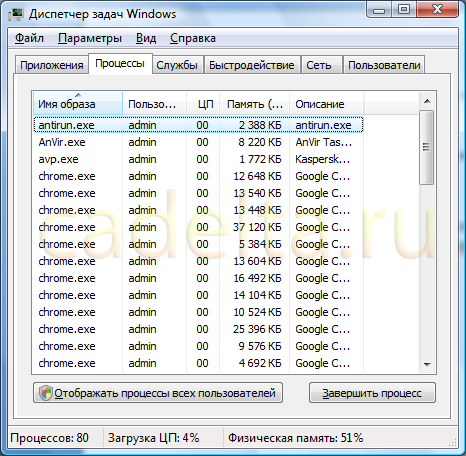
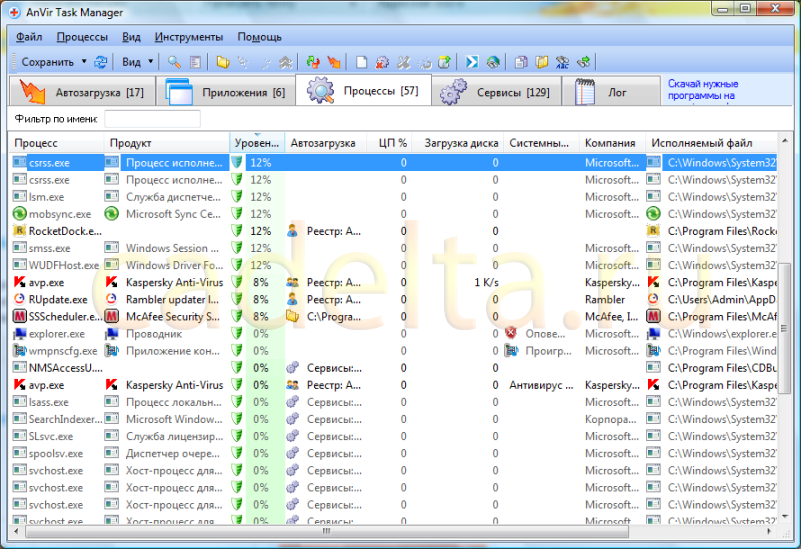
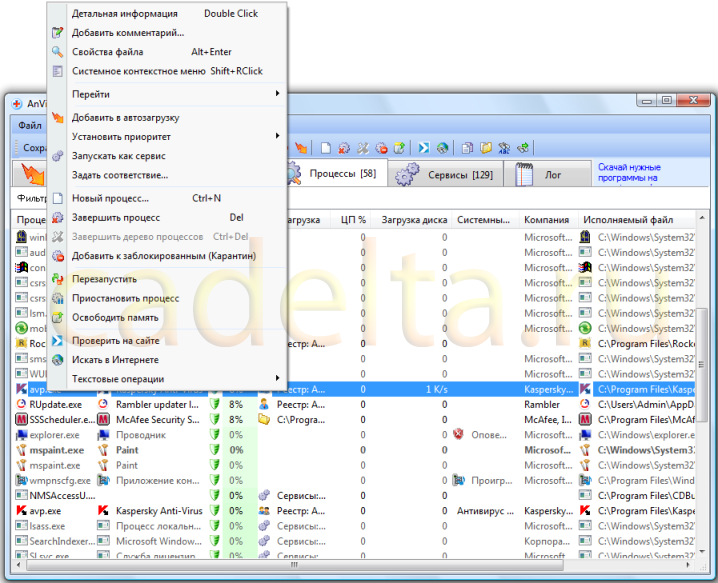
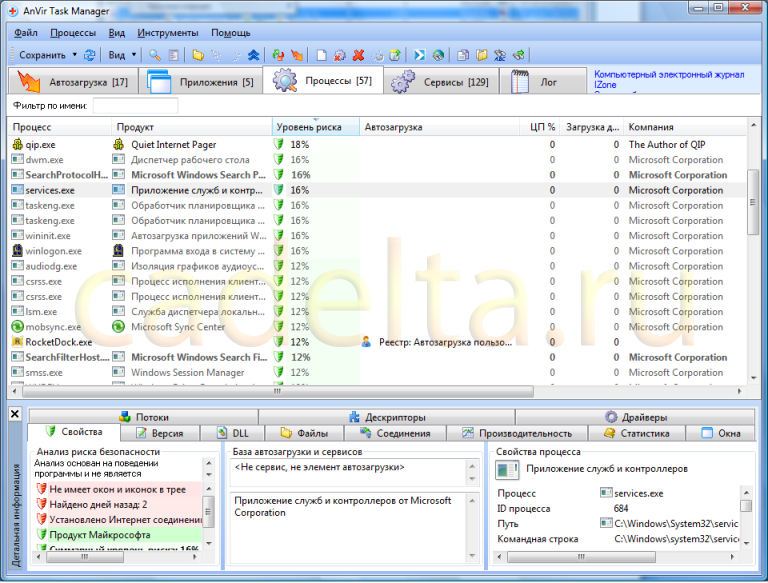
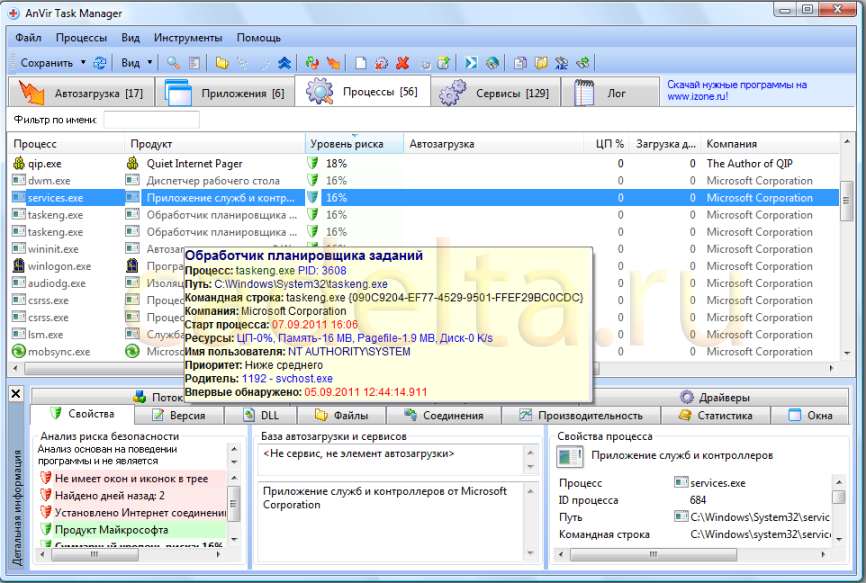
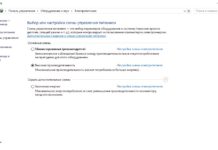




![Asus K53S – старенький, але дуже міцний і надійний бюджетник [Огляд]](http://chvv.com.ua/wp-content/uploads/2018/05/1-3-100x70.jpg)









